随着手机绘图软件的不断更新和发展,手机已经成为人们绘制图画的一种新方式,无需复杂的绘图工具和设备,只需一部智能手机,便能实现各种想象力的创作。而坚果手机作为一款备受青睐的智能手机品牌,其绘图功能更是备受用户喜爱。手机坚果怎么画图?如何下载手机绘图软件?让我们一起手机绘图的奇妙世界。
手机绘图软件下载
方法如下:
1.其实有专门画画的手机应用App。但是我首先讲一讲快捷实用的手机绘图方法。直接利用Andriod手机系统内置的记事本程序涂鸦非常方便!首先,打开手机上的【记事本】程序。如下图。

2.点击里面的【新建】新建一个记事本文件。
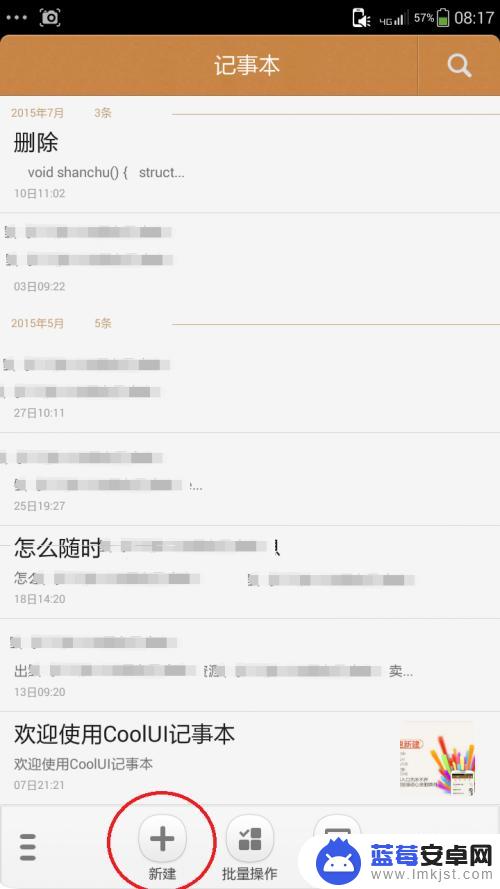
3.然后这时候不要马上输入文字,因为我们要用手机涂鸦画画。所以点击下面的【图片】。
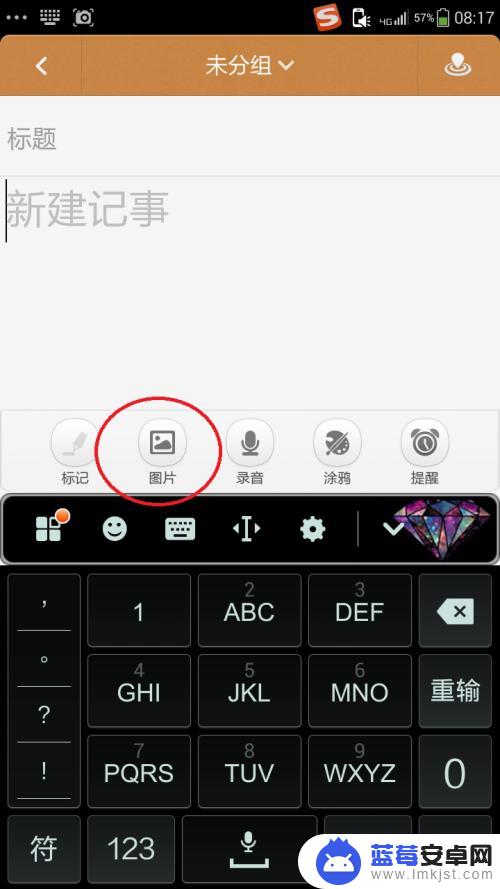
4.然后就进入了手机涂鸦界面啦!可以点击右下角的【背景】设置涂鸦背景。
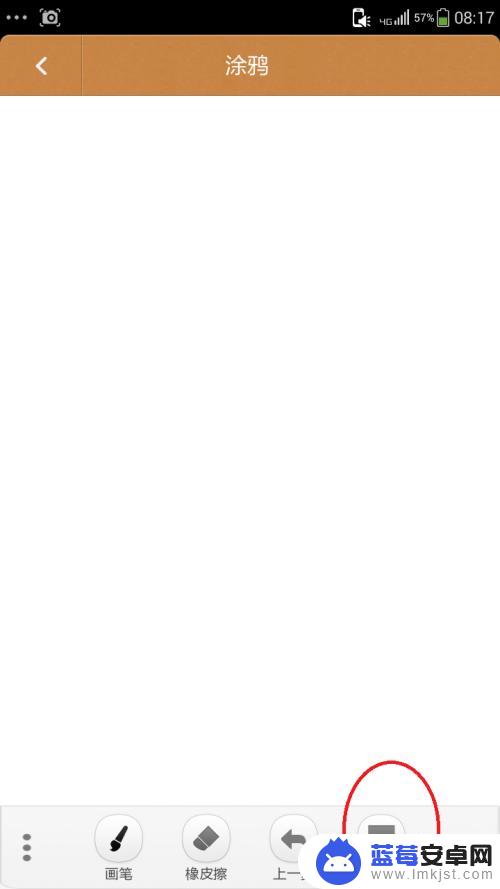
5.然后点击左边的【画笔】,可以选择画笔颜色、调节粗细,如下图。
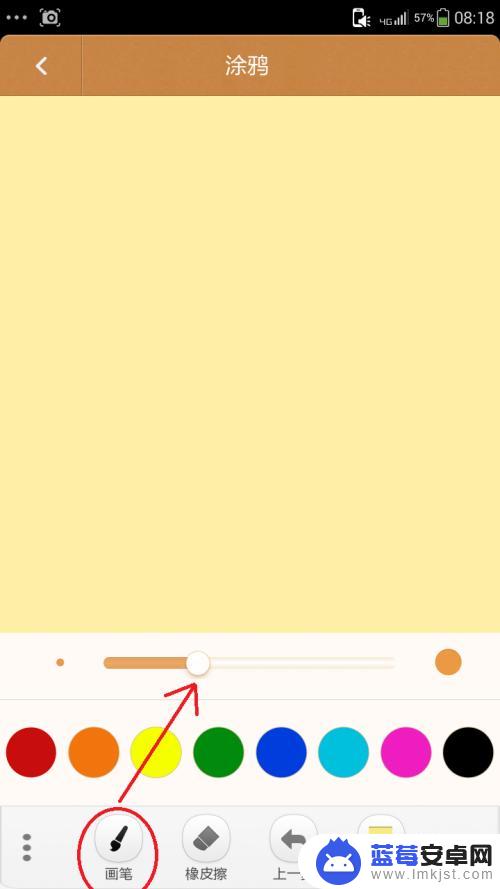
6.然后就可以用手机绘画了!我随手勾画了一把雨伞。
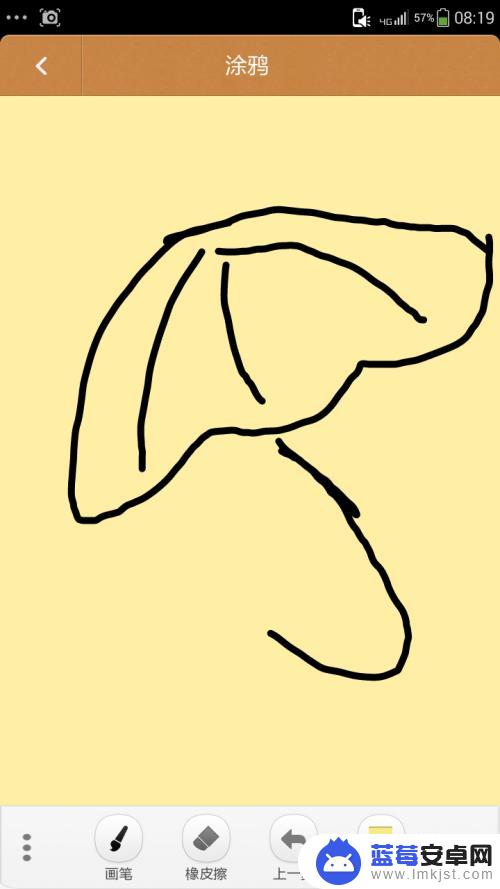
7.绘画完毕,点击左下角的三个点点【保存为图片】。可以通过屏幕截图或者发送文件和好友分享你的作品了!
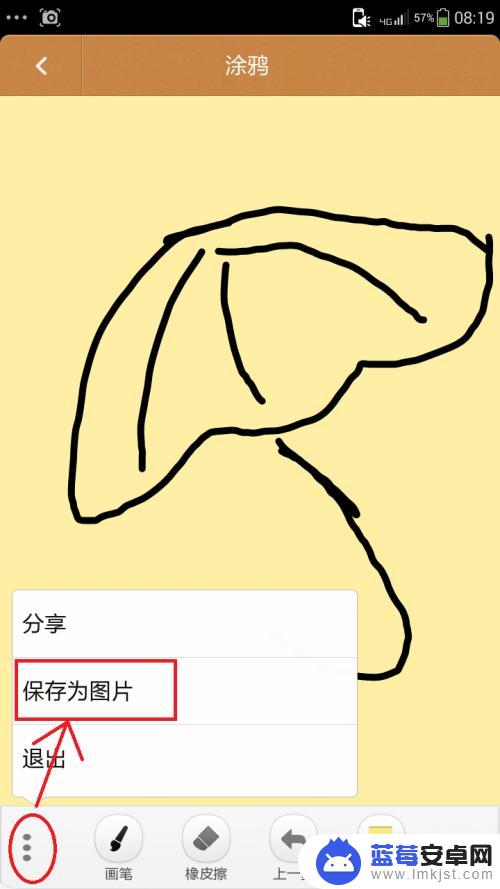
以上就是手机坚果怎么画图的全部内容,还有不清楚的用户就可以参考一下小编的步骤进行操作,希望能够对大家有所帮助。












